Майнкрафт - популярная песочница с открытым миром, которая позволяет игрокам строить и исследовать виртуальные миры. Однако, играя в одиночку, вам может не хватить общения с другими игроками. Решением этой проблемы может быть запуск собственного сервера в майнкрафте, который позволит вам играть с друзьями или другими игроками.
Но как запустить свой собственный сервер? В этом полном гайде мы расскажем, как установить и настроить сервер в майнкрафте. Для начала вам понадобится скачать сам серверное ПО с официального сайта разработчика. Обязательно выберите версию сервера, которая соответствует вашей версии клиентского ПО.
После скачивания сервера вам необходимо запустить его. Для этого вам потребуется Java Runtime Environment, которая должна быть установлена на вашем компьютере. Если у вас нет Java, вам придется ее сначала скачать и установить.
Примечание: Установку сервера и настройку следует проводить на компьютере с высокой скоростью интернет-соединения и достаточными ресурсами, так как сервер в майнкрафте может потреблять значительное количество ресурсов компьютера.
После запуска сервера приступайте к настройке. Определитесь с настройками мира, правилами игры и доступом других игроков. Вы можете изменять их в файле настроек сервера. Также не забудьте указать порт, на котором будет работать ваш сервер. Этот порт должен быть открыт в вашей операционной системе и маршрутизаторе, чтобы другие игроки могли подключаться к вашему серверу.
Установка и настройка сервера Minecraft: пошаговый гайд для начинающих

Шаг 1: Скачайте серверную версию Minecraft
Первым делом, нужно скачать серверную версию Minecraft. Она отличается от клиентской версии и предназначена специально для запуска сервера. Вы можете скачать ее с официального сайта Minecraft, выбрав нужную версию для вашей операционной системы.
Шаг 2: Создайте папку для сервера
После того, как вы скачали серверную версию Minecraft, создайте папку на вашем компьютере, где будет располагаться сервер. Назовите ее, например, "Minecraft Server". Это будет ваша рабочая папка для сервера.
Шаг 3: Переместите файлы сервера в папку
Откройте загруженный файл сервера и извлеките все его содержимое в папку, которую вы создали на предыдущем шаге. Это включает в себя все основные файлы и папки, необходимые для работы сервера Minecraft.
Шаг 4: Отредактируйте файл настроек
Найдите файл "server.properties" в папке сервера. Этот файл содержит основные настройки вашего сервера Minecraft, включая имя сервера, порт, настройки игрового режима и другие. Откройте его с помощью текстового редактора и настройте параметры под ваши предпочтения.
Шаг 5: Запустите сервер
Теперь, после того как вы настроили файлы сервера, вы готовы запустить сервер Minecraft. Для этого выполните следующие действия:
- Откройте командную строку или терминал на вашем компьютере.
- Перейдите в папку с сервером Minecraft, используя команду "cd" (например, "cd C:\Minecraft Server").
- Введите команду "java -jar minecraft_server.jar" и нажмите "Enter".
Это запустит сервер Minecraft и вы увидите информацию о работе сервера в командной строке или терминале.
Шаг 6: Присоединитесь к серверу
Когда сервер запущен, вы и ваши друзья смогут присоединиться к нему, используя IP-адрес вашего компьютера и порт, указанный в файле настроек сервера. Откройте клиент Minecraft и введите IP-адрес и порт в разделе "Добавить сервер". Затем выберите сервер из списка и нажмите "Присоединиться".
Готово! Теперь у вас есть свой собственный сервер Minecraft, где вы можете играть вместе с друзьями и настраивать игровой процесс по своему вкусу.
Шаг 1. Подготовка к установке сервера

Перед началом установки и настройки сервера вам понадобится выполнить несколько предварительных шагов.
1. Убедитесь, что ваш компьютер соответствует минимальным требованиям для запуска сервера Minecraft. Обычно это означает наличие стабильного интернет-соединения, достаточной памяти и процессора.
2. Скачайте актуальную версию сервера Minecraft с официального сайта. Обратите внимание на разницу между версиями "Java Edition" и "Bedrock Edition", в зависимости от того, какой вариант игры вы хотите установить.
3. Установите Java Development Kit (JDK) на ваш компьютер. Minecraft сервер работает на Java, поэтому вам понадобится JDK, чтобы установить и запустить сервер.
4. Создайте новую папку на вашем компьютере, в которой будет располагаться сервер Minecraft. Рекомендуется выбрать место, где есть достаточно свободного пространства и куда вы сможете легко получить доступ.
После выполнения всех этих шагов вы будете готовы перейти к установке и настройке сервера Minecraft.
Шаг 2. Скачивание и установка необходимого ПО
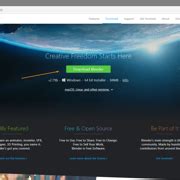
Перед тем, как запустить сервер в Майнкрафте, вам потребуется скачать и установить несколько необходимых программ.
Первым шагом будет скачивание и установка Java Development Kit (JDK). Это необходимо, так как Майнкрафт работает на платформе Java. Перейдите на официальный сайт Oracle, найдите раздел JDK и следуйте инструкциям по установке.
После этого вам потребуется скачать сам сервер Minecraft. На официальном сайте Minecraft найдите раздел "Скачать", выберите "Server" и скачайте последнюю версию сервера. Сохраните файл в папку, где вы хотите установить сервер.
Для удобства работы с сервером вам также понадобится текстовый редактор. Вы можете использовать любой редактор по вашему выбору, но для данного руководства мы рекомендуем использовать Notepad++ или Visual Studio Code.
После того, как вы скачали и установили все необходимые программы, вы готовы перейти к следующему шагу - настройке сервера.
Шаг 3. Создание и настройка сервера Minecraft

После установки и запуска серверного клиента, можно приступить к созданию и настройке собственного сервера Minecraft. В этом разделе мы расскажем, как это сделать.
1. Создание сервера:
| Шаг | Описание |
|---|---|
| 1 | Откройте файл конфигурации сервера с помощью любого текстового редактора. |
| 2 | Настройте основные параметры сервера, такие как имя сервера, порт, режим игры, количество игроков и прочие. |
| 3 | Сохраните изменения в файле конфигурации. |
| 4 | Запустите сервер, используя команду, указанную в документации. |
2. Настройка сервера:
После создания сервера, может потребоваться дополнительная настройка, чтобы сделать его более безопасным или удобным в использовании. Вот несколько полезных настроек, которые можно применить:
| Название настройки | Описание |
|---|---|
| Whitelist | Настройка списка разрешенных игроков для сервера. |
| Ops | Настройка списка операторов сервера. |
| Spawn protection | Настройка защиты спавна от разрушений. |
| Difficulty | Настройка сложности игры. |
| Game rule | Настройка различных правил игры. |
3. Дополнительные настройки:
Кроме основных настроек сервера, вы также можете изменить ряд дополнительных параметров для улучшения производительности и функциональности. Некоторые из них включают:
| Название настройки | Описание |
|---|---|
| Memory allocation | Настройка выделения памяти серверу. |
| Server properties | Настройка свойств сервера, таких как размер мира, время и т. д. |
| Plugins | Установка и настройка плагинов для расширения функциональности сервера. |
После внесения всех необходимых изменений и настроек, перезапустите сервер для применения изменений. Теперь вы готовы к использованию своего собственного сервера Minecraft.




